
Obsah:
- Autor Lynn Donovan [email protected].
- Public 2023-12-15 23:52.
- Naposledy zmenené 2025-01-22 17:39.
Kliknite na objekt, ktorý chcete animovať medzi dvoma snímkami, a potom urobiť skontrolujte, či je v pravom hornom rohu otvorená možnosť Animovať. Kliknutím na Animovať v pravom hornom rohu otvoríte možnosti na vytvorenie a Magic Move prechodin Hlavná poznámka.
Ako týmto spôsobom používate Magic Move v Keynote?
The Magic Move prechod je najefektívnejší, keď obe snímky obsahujú aspoň jeden spoločný objekt, ktorého poloha alebo vzhľad boli zmenené. Na postrannom paneli Animate kliknite na Pridať efekt a potom vyberte Magic Move . Ak chcete zobraziť ukážku prechodu, vyberte prvú z dvoch snímok v navigátore snímok a potom kliknite na položku Ukážka.
Okrem toho, ako rozhýbete veci v Keynote? Tak dajme tomu šmrnc.
- Vezmite snímku, ktorú momentálne máte, a duplikujte ju.
- Vráťte sa na prvú snímku, vyberte kartu animovať, kliknite na pridať prechod a vyberte magický pohyb.
- Zmeňte vlastnosti, ako uznáte za vhodné, ale ponechajte možnosť „Presunúť podľa objektu“tak, ako je.
- Teraz prejdite na druhú snímku a presúvajte objekty podľa vlastného uváženia.
Ľudia sa tiež pýtajú, ako pridáte prechod Magic Move do Keynote?
Akékoľvek objekty, ktoré sa objavia na nasledujúcej snímke, ale nie pôvodná snímka, sa rozjasnia
- V navigátore snímok klepnutím vyberte snímku, ku ktorej chcete pridať prechod Magic Move, znova klepnite na snímku a potom klepnite na Prechod.
- Klepnite na Pridať prechod, klepnite na Magic Move a potom klepnite na Hotovo.
Ako pridáte prechod Magic Move?
Pridajte prechod Magic Move Môžete to urobiť tak, že vyberiete snímku a kliknete na Command + D alebo podržíte stlačené tlačidlo Control, keď kliknete na snímku a v kontextovej ponuke vyberiete možnosť Duplikovať. 2) Na jednej z dvoch snímok, pohybovať sa objekty ich pretiahnutím do ich správ.
Odporúča:
Ako urobíte automatický prechod medzi snímkami v Keynote?

Najprv vyberte všetky snímky naraz. Prejdite do plávajúceho okna „Inspector“a vyberte ikonu vľavo hore, druhú zľava (je to ikona so zaobleným obdĺžnikom). Zmeňte „Start Transition“z „onclick“na „automaticky“a potom nastavte oneskorenie na 15 sekúnd. Budeme používať Dissolvetransition
Potrebujete magický konektor pre každý telefón vo vašom dome?

Ak ho chcete použiť s iným telefónnym číslom, budete potrebovať ďalší Magic Jack. Nie, vášmu zariadeniu Magic Jack je priradené iba jedno telefónne číslo
Ako urobíte selfie, ktorá nevyzerá ako selfie?

Umiestnite fotoaparát na statív, urobte záber s dlhou expozíciou a pri slabom osvetlení stojte na mieste. Vyvážte to na niečo, čokoľvek, blízko. Položte fotoaparát na zem a získajte iný uhol pohľadu. Použite širokouhlý objektív, aby ste vyzerali ďalej ako vy
Čo umožňuje pohyb riadkov v Oracle?
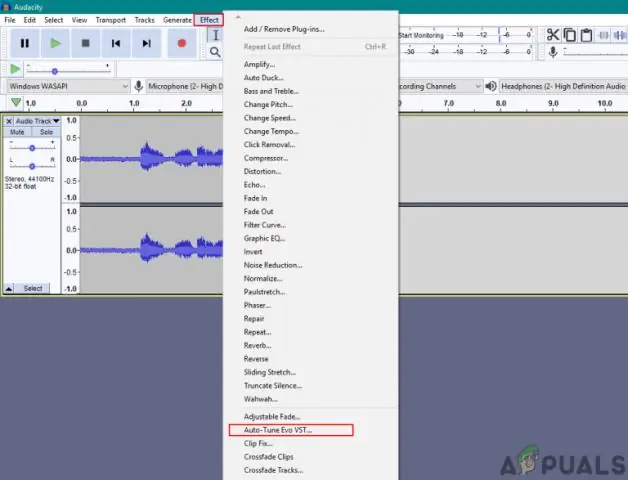
Keď do príkazu na vytvorenie tabuľky pridáte klauzulu „povoliť pohyb riadkov“, dávate spoločnosti Oracle povolenie na zmenu ROWID. To umožňuje Oracle zhustiť riadky tabuľky a zjednodušiť reorganizáciu tabuliek
Ako robíte pomalý pohyb na Snapchate 2019?

Spustite fotoaparát v aplikácii Snapchat, podržte kruhové tlačidlo v spodnej časti a po dokončení nahrávania klipu ho pustite. Potom potiahnite prstom zľava doprava, aby ste videli tri nové filtre: spomalené, rýchle vpred a vzad. Stále môžete nájsť aj staré filtre, ak budete prechádzať prstom sprava doľava
